دستگاههای بلوتوثی را میتوان یک ارتقای مهم در قیاس با همتایان سیمی آنها به حساب آورد. به لطف فناوری بلوتوث دیگر مقدار طول سیم دستگاه نمیتواند محدودیتی را برای شما به وجود بیاورد و بنابراین در زمینه حمل گجت خود، آزادی عمل بیشتری خواهید داشت. علیرغم چنین مزایایی، دستگاههای بلوتوثی همیشه کامل نبوده و یکی از ایرادات آنها، تأخیر در زمینههای مختلف است. به همین دلیل در این مطلب بر آن شدیم تا راهکارهای کاهش تاخیر بلوتوث و دستگاههای بلوتوثی را به شما ارائه دهیم.
چه چیزی باعث تأخیر سیگنالهای دستگاههای بلوتوثی میشود؟
دستگاههای بلوتوثی در زمینه جابجایی کاربر، آزادی عمل بیشتری را ارائه میدهند. این گجتها سیگنال بلوتوثی را از دستگاه شما که مثلا یک گوشی هوشمند است، به یک اسپیکر بلوتوثی منتقل کنند. اگر اتصال از نوع سیمی باشد، آنگاه وظیفه برقراری این اتصال از دوش بلوتوث برداشته شده و به سیم محول میشود.
در هنگام استفاده از اتصال بلوتوثی، مسائلی همانند تأخیر و لگ سیگنال در بین دو دستگاهی که نمیتوانند بهسرعت با یکدیگر ارتباط برقرار کنند، به وجود میآید. در نتیجه شاید تاخیری را در دریافت صدای اسپیکر خود و یا لگی را در هنگام کار با کیبورد و موس خود، احساس کنید. خوشبختانه چنین قضیهای نیز راهکارهای خود را دارد که در ادامه به آنها میپردازیم.
1. زیاد از دستگاه فاصله نگیرید و همچنین از موانع نیز دوری کنید
سیگنالهای بلوتوثی در محدوده مشخصی میتوانند انسجام و کیفیت خود را حفظ کنند. اینکه تا چه حد میتوانید از دستگاه خود دور شوید، به دستگاه شما و همچنین نسخه بلوتوث مورد استفاده آن بستگی دارد. بهعنوان مثال محدوده برد بلوتوث 4 در حدود 300 قدم (در فضای باز) است. این در حالی است که بلوتوث 5 این عدد را در فضاهای نیمه باز به 800 قدم و در فضای تمام باز نیز به 1000 قدم رسانده است.
البته این احتمال نیز وجود دارد که از دستگاه بلوتوثی خود در محیطهای باز استفاده نکرده و مثلا در خانه، مدرسه و یا اداره باشید؛ یعنی جاهایی که مبلمان و دیوارها وجود دارند. بدترین چیزی که میتواند سد راه امواج بلوتوث شما شود، فلز است. فلز میتواند امواج بلوتوث شما را تا حد زیادی ضعیف و مختل کند. همین قضیه در رابطه با بتن، پنلهای شیشهای محکم و دیوارهای آجری نیز صادق است، البته با شدتی کمتر.
2. وجود تداخلهای سیگنالی را بررسی کنید

بلوتوث در باندهای فرکانسی 2.40 الی 2.48 فعالیت میکند. این همان فرکانس و طول موجی است که سایر دستگاههای بیسیم دیگر همانند وایفای نیز از آن استفاده میکنند. بنابراین بهتر است که از مناطقی که در آنها دستگاههای بیسیم مختلفی وجود دارند، پرهیز کنید. مخصوصا اگر دستگاههای شما جدید نبوده به آخرین نسخههای بلوتوث نیز مجهز نباشند.
هر چیزی از روترهای وایفای، چراغهای فلورسنت و هوشمند، تلویزیونهای هوشمند و مانیتورهای کودک گرفته تا سایر دستگاههای بلوتوثی، میتواند کیفیت سیگنال بلوتوث شما را کاهش دهند. بدین ترتیب مثلا در هنگام گوش دادن به موسیقی، نهتنها کیفیت صدای دریافتی شما کاهش مییابد، بلکه تأخیرهای دریافت صدا نیز قابل توجه خواهند بود.
این مطلب را نیز بخوانید: آیا امواج بلوتوث برای بدن مضر هستند؟
هر دستگاه بلوتوثی جهت فعالیت کردن، باید یکی از کانالهای بلوتوثی موجود را انتخاب کند. حال اگر اتصال بهدرستی برقرار نشود، آنگاه چندین دستگاه از یک کانال مشخص استفاده کرده و بدین ترتیب سیگنالها با یکدیگر تداخل پیدا میکنند.
3. قطع اتصال و وصل کردن مجدد دستگاه بلوتوثی
یکی دیگر از راهکارهای کاهش تاخیر بلوتوث میتواند قطع اتصال دستگاه بلوتوثی و سپس اتصال مجدد آن باشد. گاهی اوقات به وجود آمدن تأخیر، به دلیل اتصال مشکلدار است. شاید دو دستگاه بلوتوثی شما از همان ابتدا بهدرستی به یکدیگر متصل نشده باشند. یا شاید هم یکی از آنها در پروتکل ارتباطی خود به مشکل برخورد کرده باشد.
در هر صورت قطع اتصال و سپس اتصال مجدد دستگاه میتواند شما را در رفع بسیاری از مشکلات یاری برساند. بهعنوان مثال در ویندوز 10 میتوانید به “Start > Settings > Devices > Bluetooth & other devices” رفته و بلوتوث را برای چند ثانیه غیرفعال کرده و سپس آن را مجددا روشن کنید.
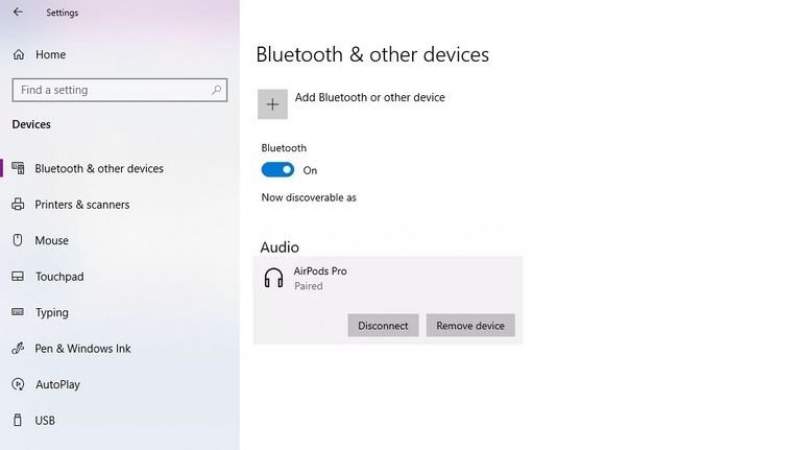
میتوانید این رویه را برای هر دو دستگاه اعمال کرده و یا اگر فقط یکی از دستگاههای شما با مشکل تأخیر و لگ مواجه است، آنگاه فقط بلوتوث آن دستگاه را خاموش/روشن کنید. کافی است که به پایین اسکرول کرده و در زیر نام دستگاه مشکلدار خود، بر روی “Disconnect” کلیک کنید.
مادامی که دستگاه را از حالت جفتسازی خارج نکرده باشید، آنگاه با کلیک بر روی “Connect” میتوانید ببینید که آیا مشکل حل شده است یا خیر؟ انجام چنین کاری در دستگاههای اندرویدی و iOS نیز آسان است.
در هر دو نوع سیستمعامل باید به “Settings > Bluetooth” رفته و بلوتوث را خاموش و سپس روشن کنید.
4. استفاده از کدکهای بلوتوثی کاهش تأخیر

کدکهای بلوتوثی در واقع نرمافزارهایی هستند که فشردهسازی، رمزنگاری، ارسال و همچنین رمزگشایی بیسیم دادهها را کنترل میکنند. انواع کدکها نیز به نوع فایلهای رسانهای مانند ویدیو و یا صدا بستگی دارند. بنابراین تغییر کدک بلوتوثی میتواند در کاهش تاخیر سیگنالهای بلوتوث شما تأثیرگذار باشد.
عملکرد تمامی کدکهای بلوتوثی، شبیه به هم نیست. بهعنوان مثال برخی از کدکها بر روی کیفیت صدا تمرکز کرده، اما تأخیرهایی را نیز به وجود میآورند. این در حالی است که برخی دیگر از کدکها جهت کاهش تأخیر، کیفیت را فدا میکنند.
دستگاههای iOS به استفاده از کدک صوتی پیشفرض شرکت اپل یعنی AAC محدود هستند. البته باید این نکته را نیز در نظر داشت که AAC کدک خود شرکت اپل نیست و آنها این کدک را طراحی نکردهاند، بلکه فقط آن را بر روی دستگاههای تولیدی خود، مورد استفاده قرار میدهند. این کدک میتواند دادههای باکیفیتی را تحویل دهد، اما در عوض انرژی زیادی را نیز از گوشی شما میگیرد.
این مطلب را نیز بخوانید: چگونه در ویندوز 10 میزان شارژ باتری دستگاه بلوتوثی را مشاهده کنیم؟
در دستگاههای اندرویدی، تنوع بیشتری را در اختیار دارید. کدک صوتی پیشفرض دستگاههای اندرویدی، SBC است، اما در صورت پشتیبانی دستگاه خود، میتوانید از aptX نیز استفاده کنید. دومی یکی از کدکهای دارای تأخیر کم بوده که توسط شرکت کوالکام توسعه داده شده است.
جهت تغییر کدک صوتی بلوتوثی گوشی اندروید خود، باید حالت Developer Mode را فعال کرده و سپس به تنظیمات مراجعه کنید. هر چند که انجام چنین کاری امکانپذیر است، اما به هر حال اگر تنظیمات اشتباه را لمس کنید، آنگاه این کار میتواند به گوشی شما آسیب وارد کند. بنابراین اگر چندان خوره تکنولوژی نیستید و افراد حرفهای نیز در اطراف شما وجود ندارند، آنگاه بهتر است که این راهکار را امتحان نکنید.
5. استفاده از دستگاههای سازگار
اگر گوشی شما رده بالا بوده، ولی در عوض لپتاپ شما از یک نسخه قدیمی بلوتوث استفاده میکند و یا بالعکس، آنگاه این احتمال وجود دارد که نسخه بلوتوث این دو دستگاه با یکدیگر یکسان نبوده و در نتیجه با هم سازگار نباشد.
فناوری بلوتوث چندان قابل انعطاف نیست. اکثر دستگاهها فقط با طیف کوچکی از سایر دستگاهها سازگار هستند، چه برسد به اینکه بحث یک اتصال باکیفیت مطرح شود. پیش از خرید یک صفحهکلید و یا هدفون جدید، مطمئن شوید که نسخه بلوتوث آن با نسخه بلوتوث کامپیوتر شما، یکسان است.
سخن پایانی
در بالا به راهکارهای کاهش تاخیر بلوتوث پرداختیم. هر چند که حدود 30 سال است که فناوری بلوتوث در میان ما وجود دارد، اما همچنان به پیشرفت و دگرگونی خود ادامه میدهد. اگر مشکل تأخیر بلوتوث شما به دلیل محیط، خطاهای فنی و یا محدودیتهای استاندارد بلوتوث باشد، آنگاه فقط میتوانید تأثیر این عوامل را کاهش دهید، نه اینکه آنها را به کلی از بین ببرید.
در نهایت اینکه چنین مواردی نمیتوانند از ارزش دستگاههای بلوتوثی بکاهند. در مواردی که کارایی و سرعت عمل اهمیت زیادی داشته باشند، آنگاه بهتر است که از هدفون، صفحهکلید و یا موس سیمی استفاده کنید. در غیر این صورت استفاده از گجتهای بلوتوثی میتواند راحتی بیشتری را برای شما به ارمغان بیاورد.


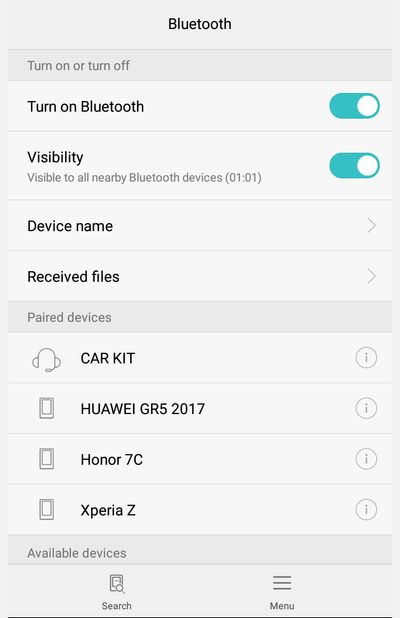
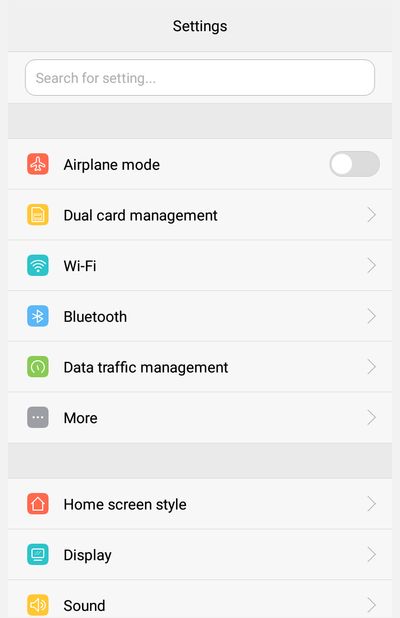

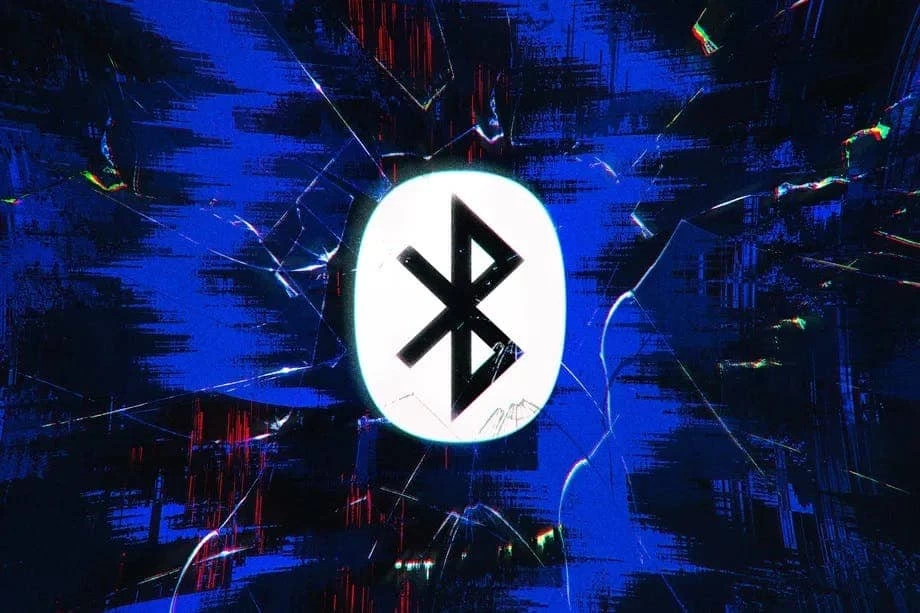

من به شخصه خیلی وقته از بلوتوث برای فرستادن عکس و … استفاده نکردم
کم کم باید سپرده بشه به تاریخ!!